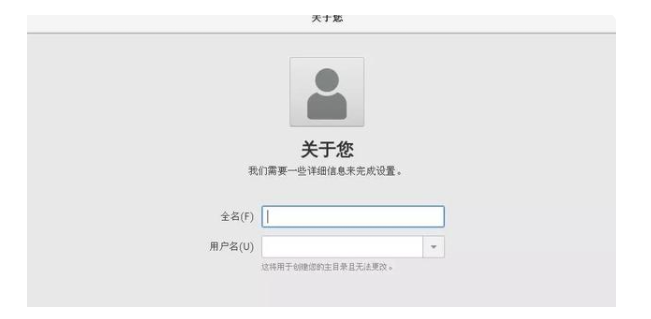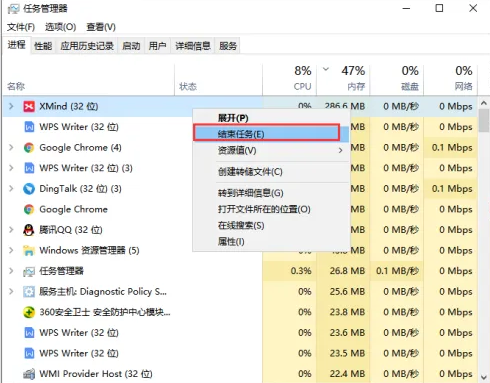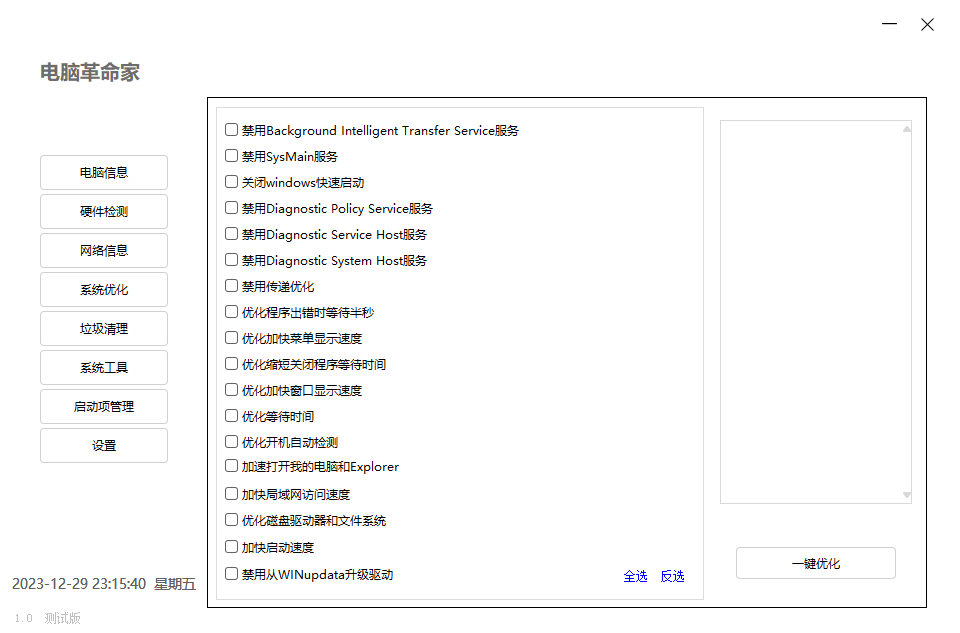mac双系统增加win空间的方法
苹果电脑上装了双系统,现在想增加windows区域的容量,有什么办法?毕竟是双系统,所以调整起来还是有点麻烦,该如何操作呢,下面我们来看看mac双系统增加win空间的方法吧。
工具/原料:
系统版本:windows10系统
品牌型号:苹果MacBook Pro13
软件版本:winclone工具
方法/步骤:
借助winclone工具增加windows空间:
1、mac双系统怎么增加win的空间?首先打开winclone工具,选定电脑的windows分区(小编这里是System),然后点击右边的Save Image,再点选下方的Save Image,保存到想存的地方。
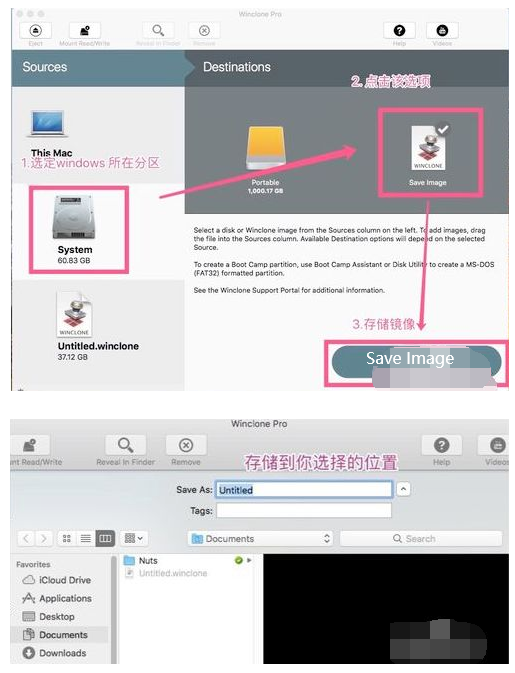
WEEX交易所已上线平台币 WEEX Token (WXT)。WXT 作为 WEEX 交易所生态系统的基石,主要用于激励 WEEX 交易平台社区的合作伙伴、贡献者、先驱和活跃成员。
新用户注册 WEEX 账户、参与交易挖矿及平台其他活动,均可免费获得 WXT 空投奖励。
2、接着打开bootcamp助手(Bootcamp Assistant),选择恢复(Restore),这个操作会将硬盘恢复为一整个mac系统分区。只要正常操作,mac系统的文件不会被修改。
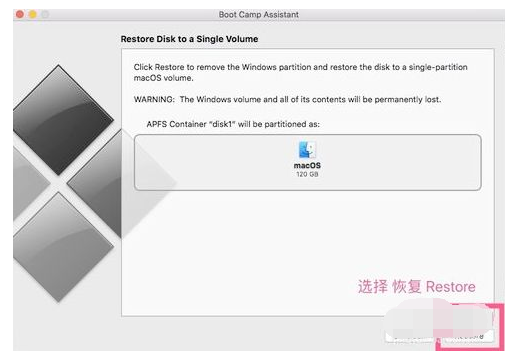
3、接着打开磁盘工具(Disk Utility),选择mac的磁盘进行分区,分出你想要的大小给windows分区。
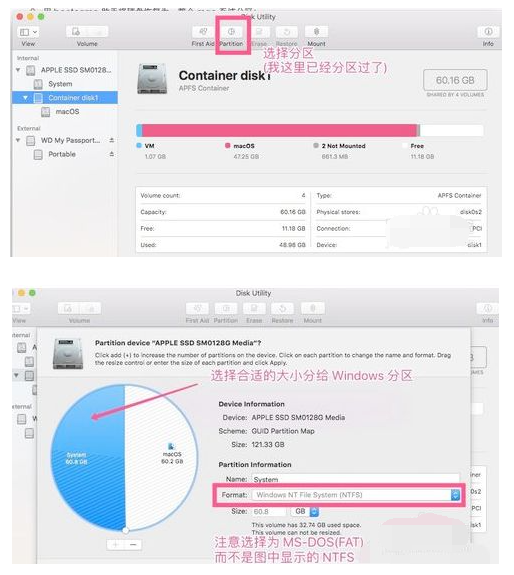
4、分区之后,将分出来的空间抹掉(在 PC 中一般称之为"格式化"),抹掉为 MS-DOS(FAT) 格式,也即 FAT32。
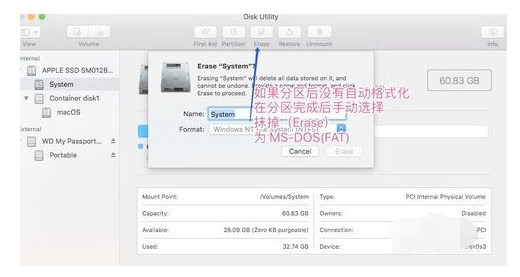
5、重新打开winclone软件,这时候备份好的.winclone文件已经被自动读取了,点选它,然后在右侧点选你要恢复到的 windows 分区(我这里是System),然后点击右下方恢复(Restore to Volume…)。
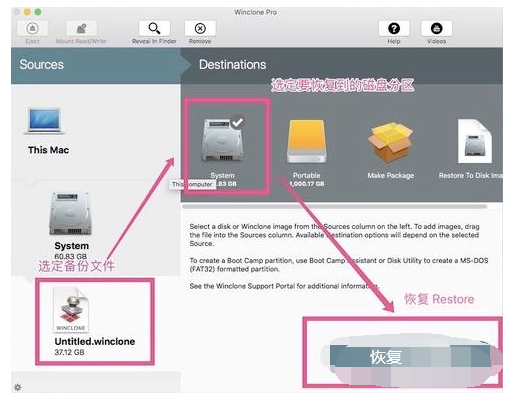
6、等待分区和镜像恢复完成即可。
拓展内容:关于苹果双系统的更多知识
苹果双系统怎么重装windows10教程
苹果双系统分区后怎么调整分区大小
总结:以上就是mac双系统增加win空间的方法,希望能帮助到大家。
最客资源网 » mac双系统增加win空间的方法